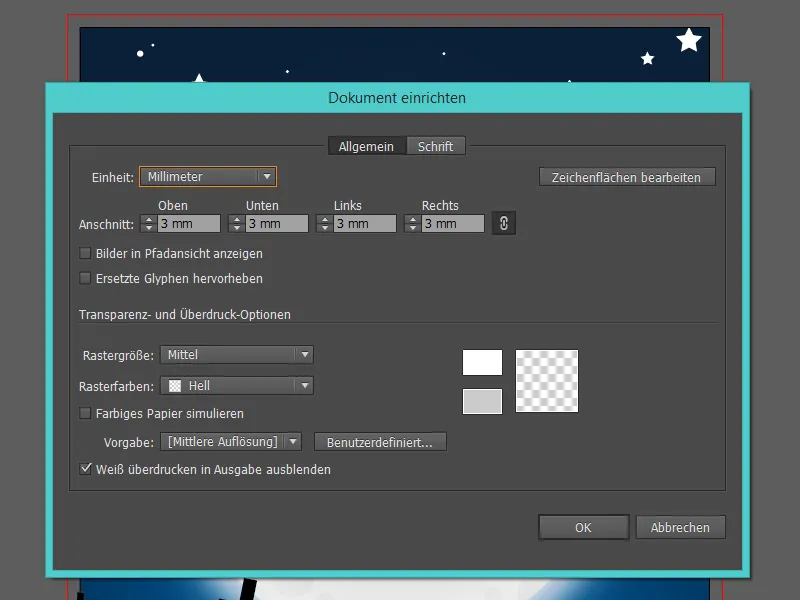Eg vil vise deg korleis du kan lage ei skummel invitasjonskort til Halloween med lite innsats og enkle former.
Før vi startar officielt med opplæringa, føreberrer vi fila vår.
I eksempelet nyttar eg ein DIN-A5-format, det vil sei 148 mm x 210 mm, og kallar fila "Halloween-invitasjon".
Sidan ho skal bli trykt seinare, nyttar vi CMYK-fargemodus.
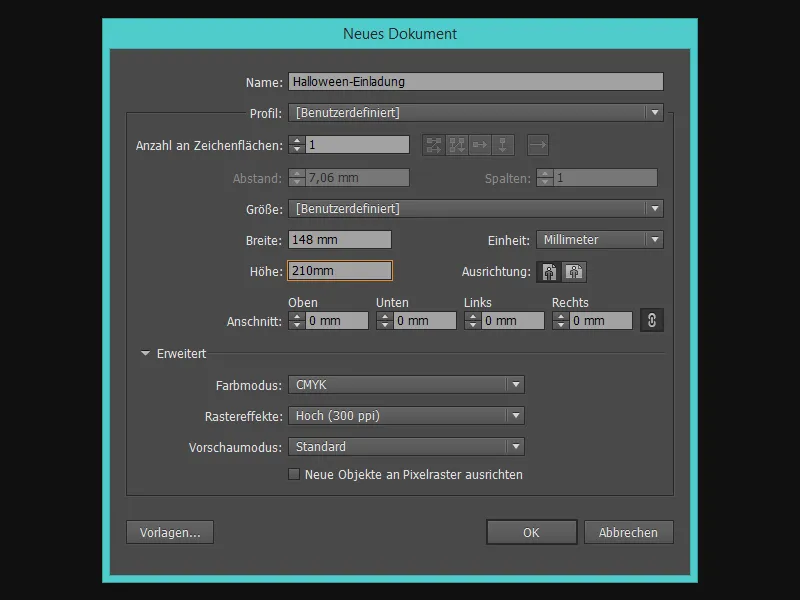
Steg 1 - Den mørke bakgrunnen
For ei perfekt skrekkstemning treng vi ein stjernehimmel - eller feirar de midt på dagen?
Eg velger ein fin mørkeblå farge i fargefeltet og teiknar eit rektangel med rektangel-verktøyet (M) i storleik som invitasjonskortet.
No lagar vi enda eit rektangel og fyller dette med ein forløp.
Forløpet går sirkulært frå svart (på kanten) til kvitt (i midten).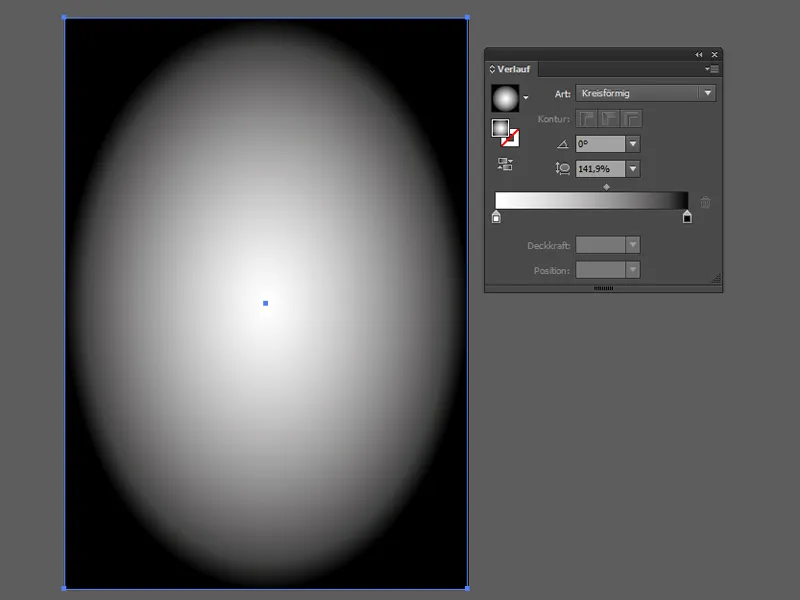
For stjernehimmelen treng vi også nokre rektangel i kortstorleik med ulike utfyllingsmetodar, for å få desse flotte fargane.
Utfyllingsmetodane i Illustrator finn du under Vindu>Gjennomsiktighet.
No endrar vi utfyllingsmetoden på rektangelet med sirkulært forløp til Multiply og reduserer gjennomsiktigheten til 50 %.
Slik at vi ikkje til stadig markerer himmelen ved ein feiltak, vel vi alle objekt i bakgrunnen og låser dei, ved å gå til Objekt>Lås>Utval.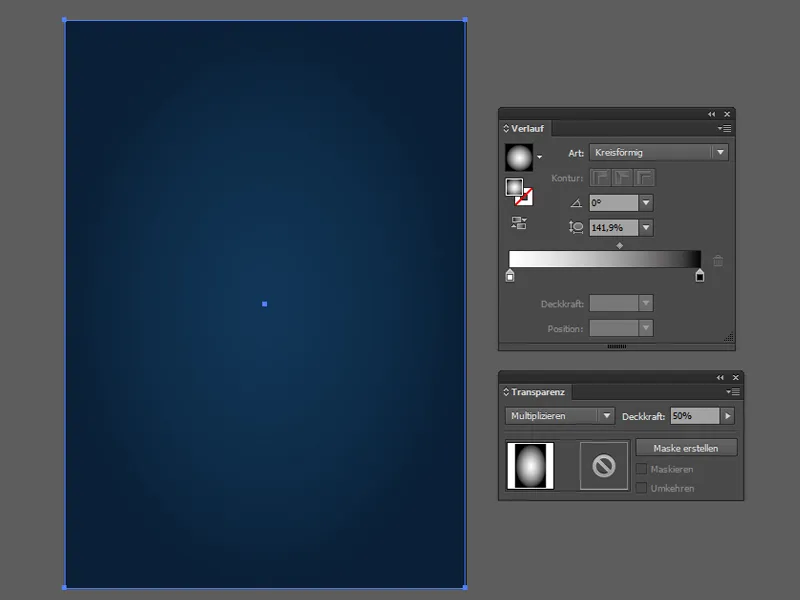
Kva kan ikkje mangla no? Presist, månen!
Då tek vi Ellipseverktøyet (L) og lagar ein jamn sirkel med trykt Shift-tast.
Eg fyller sirkelen med ein forløp - det same som før, berre med eit lyst grått i staden for svart.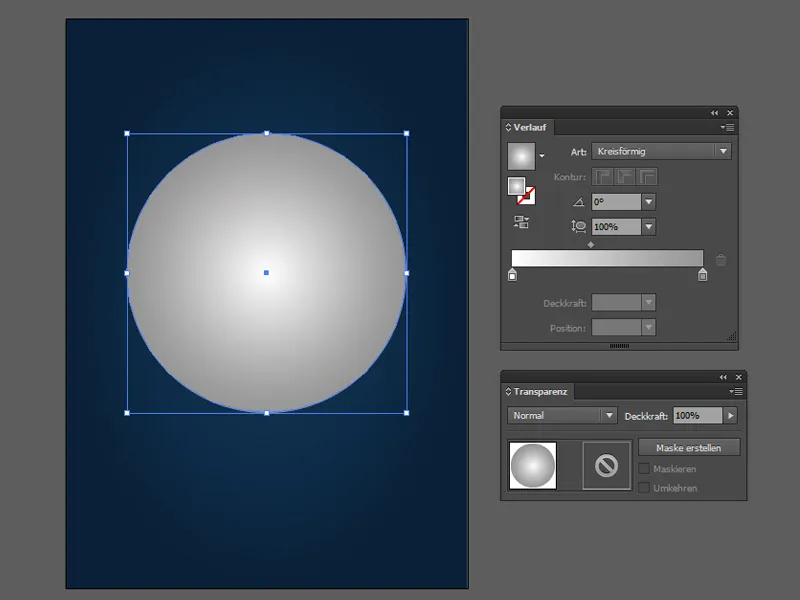
No kjem vi til krateret på månen: Då lagar vi enkelt nokre sirkel med ulike storleikar med Ellipseverktøyet.
For dei neste stega treng vi Pathfinder (under Vindu>Pathfinder), for å slå saman alle krater-sirkelane (1).
Deretter kopierer vi månesirkelen og plasserer han under krater-sirklane, markerer begge objekt og går med trykt Alt-tast til ikonet Create intersection (2). No har vi berre kratera i måneform. Til slutt reduserer vi berre gjennomsiktigheten til 30 %.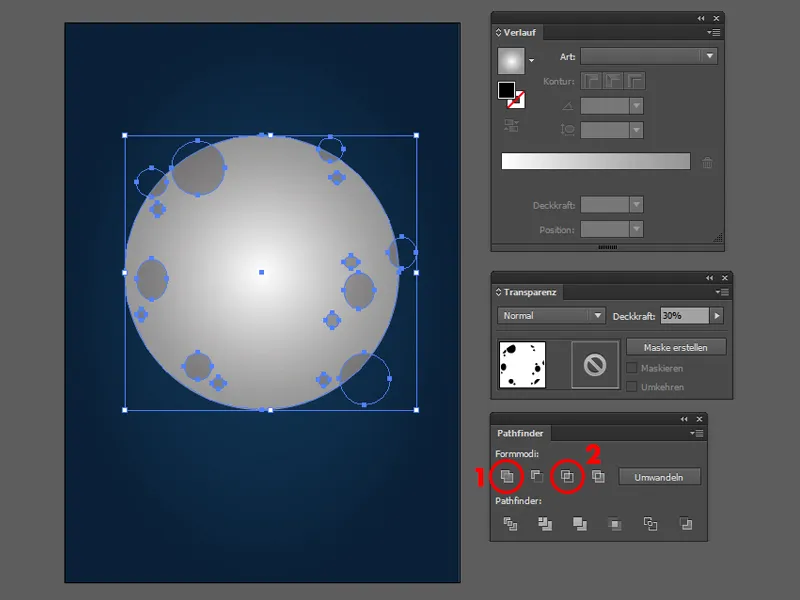
For ei skinande måne lagar eg ein kopi av månesirkelen, endrar fargen med eitt klikk på eit kvitt fargefelt og plasserer det bak månen med Objekt>Ordne>Flytt bakover stegvis.
Deretter går eg til Effekt>Photoshop-effektar: Gaussisk uklarhet…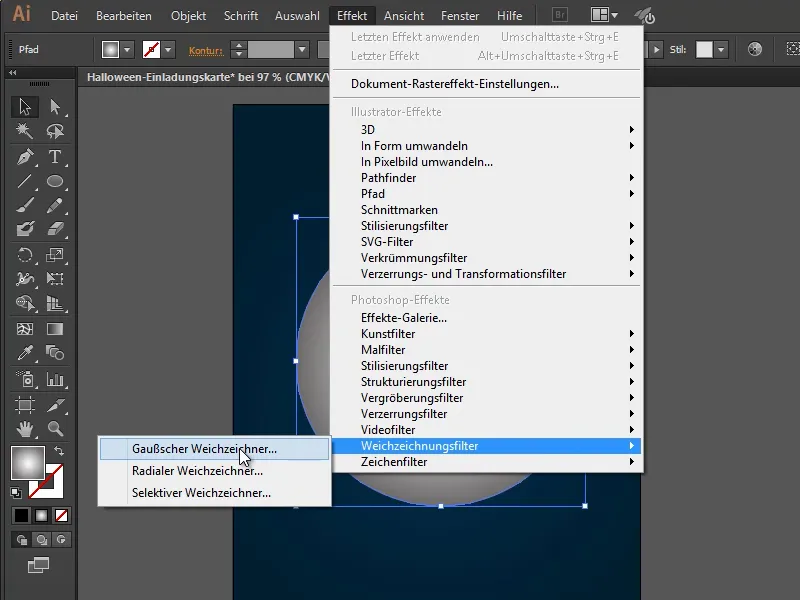
… med ei radius på 70 px.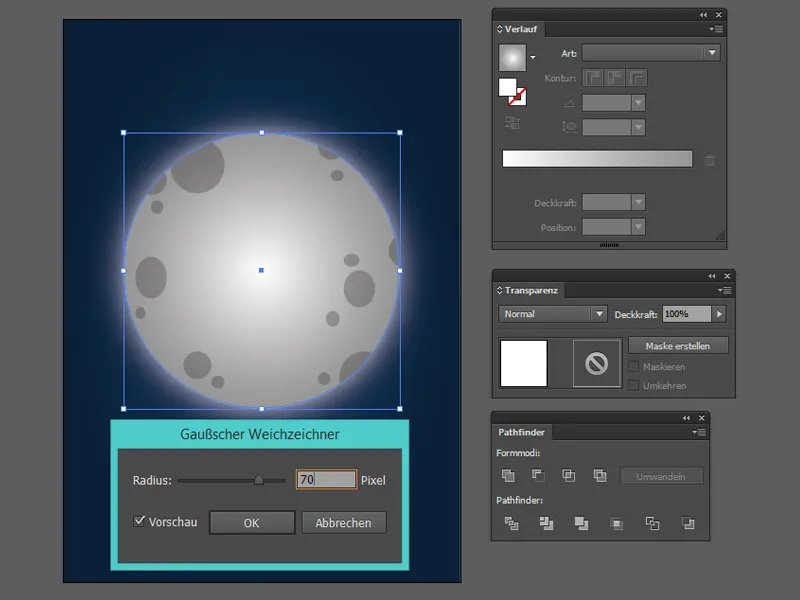
Med ein lysande føre månen fullfører vi månen vår.
Då kopierer vi att månesirkelen og fargar han som i det siste steget kvitt. Deretter lagar vi ein annan, litt mindre sirkel med trykt Shift-tast og markerer begge sirklane og sentrerer dei, ved at vi i toppmenyen går til Horisontal sentrera (1) og på Vertikal sentrera (2). Til slutt går vi i Pathfinder til ikonet Create intersection (3).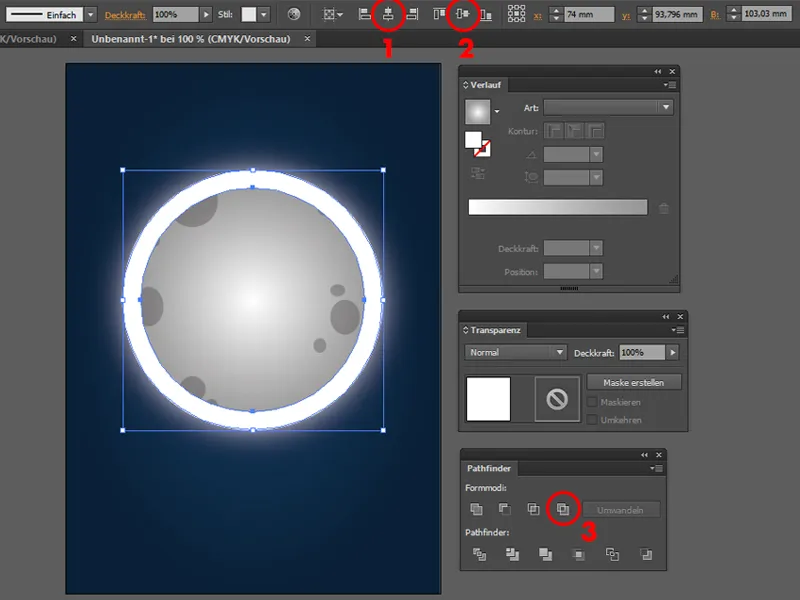
Vi gjentar effekten på ringen som på måneskinnet bak, med gaussisk uklarhet og 70px radius.
Då er det berre å gå til Effekt oppe og vel Anvend gaussisk uklarhet. Slik er månen ferdig!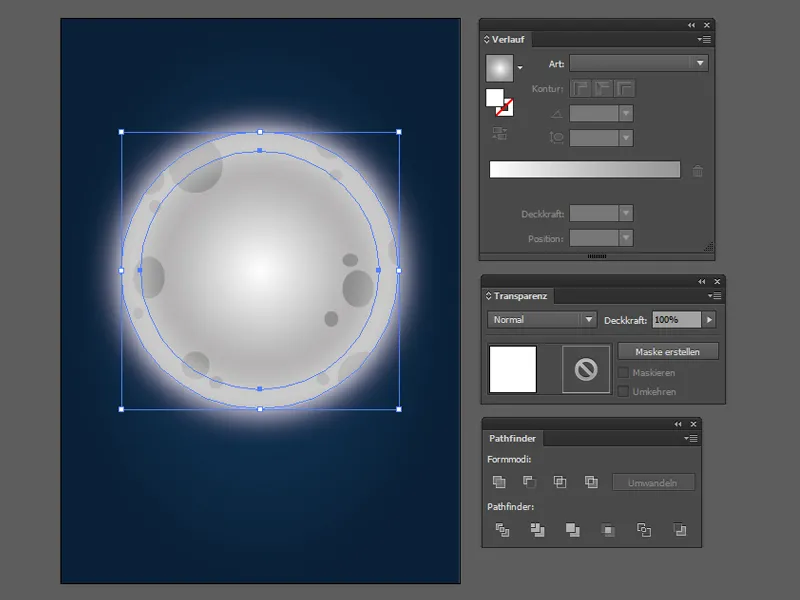
For en stjernesklar himmel treng vi stjerner - og dei er enkelt laga! Heldigvis finst det i Illustrator ved sida av Ellipse-verktøy (L) også eit Stjerne-verktøy.
Her treng vi berre nokre kvite, ulike store sirkler og stjerner å lage og fordel dei på himmelen.
I tillegg ville det vere fordelaktig om vi markerer alle objekt frå stjernehimmelen og med Object>Gruppere (Ctrl + G) føyar dei saman i ei gruppe.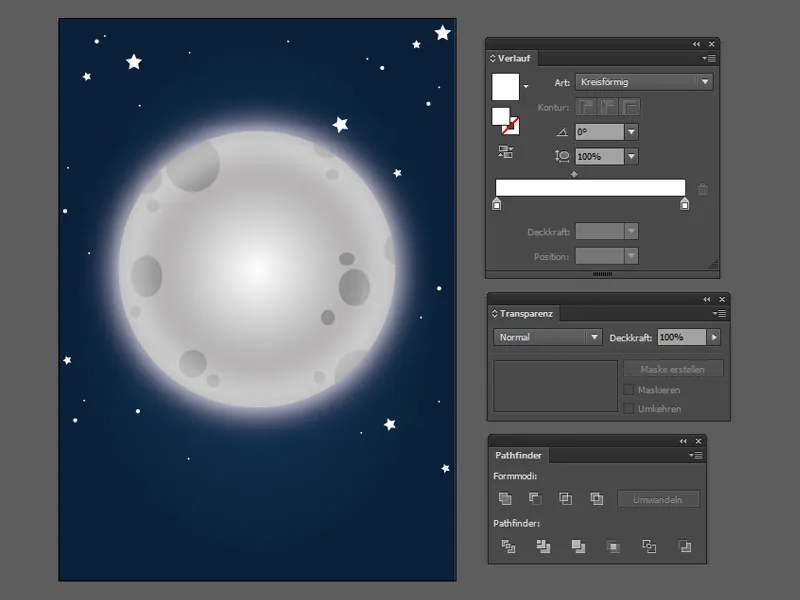
Til sist skal den nedre delen av bakgrunnen lyse lyst blått.
Då lagar eg igjen eit rektangel i kortstorleik og lager ein forløp frå Lysblått til Transparent og set fyllingsmodusen til Multiply.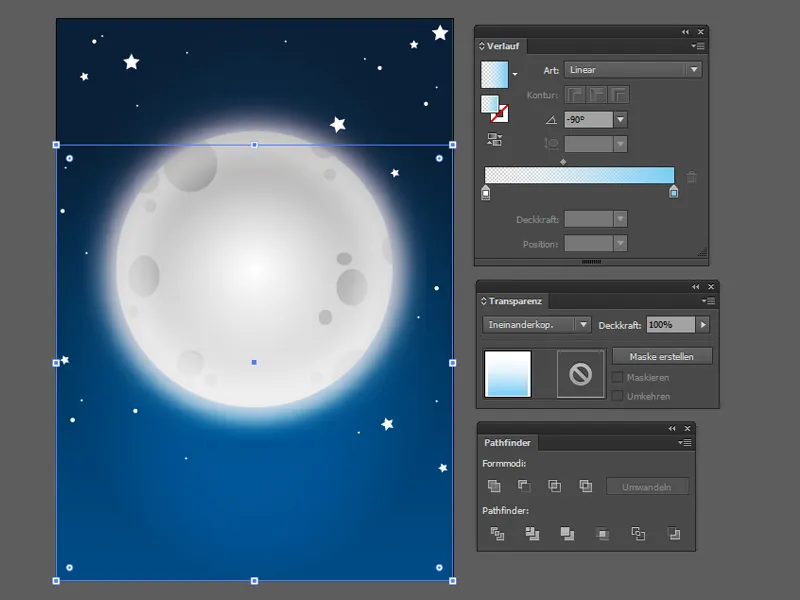
En hvit forløpning mot gjennomsiktig legger siste hånd på nattscenen i blandemodus Gjensidig kopiering.
Til slutt kan vi markere alt ved å trekke en ramme rundt hele filen mens vi holder musen nede med Utvalgsverktøyet (V), og låse alt slik at bakgrunnen ikke forstyrrer oss når vi nå redigerer forgrunnen.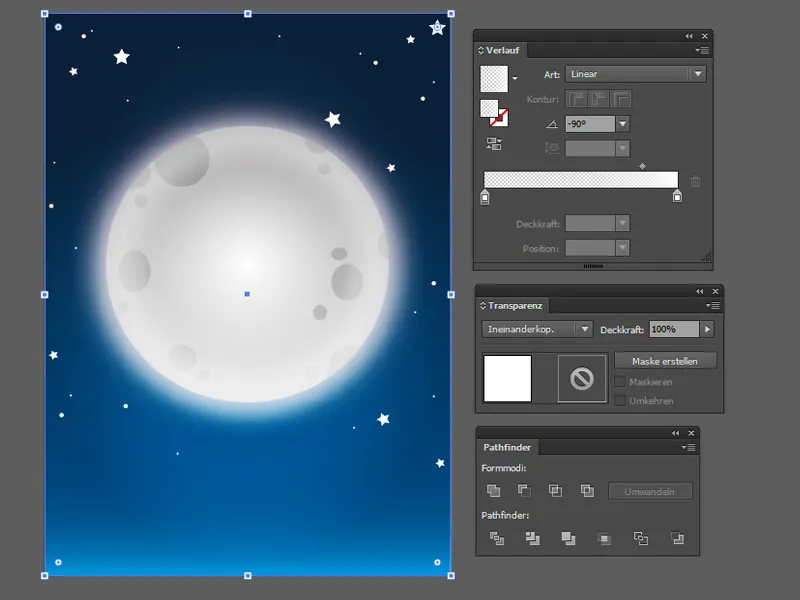
Trinn 2 - Skrekkens kirkegård
Nå er det på tide å gi Halloween-invitasjonskortet vårt en beliggenhet - en kirkegård passer akkurat nå!
Her trenger vi for det meste verktøyet Penntegn (P), for å tegne gravsteiner, kors og høyden.
Med musen nede på tasten Shift kan vi til og med jobbe med rette linjer.
Vi deler nå kirkegården inn i 3 lag: Det første laget er nærmest og derfor helt svart.
Vi grupperer dette laget og velger modusen Multipliser.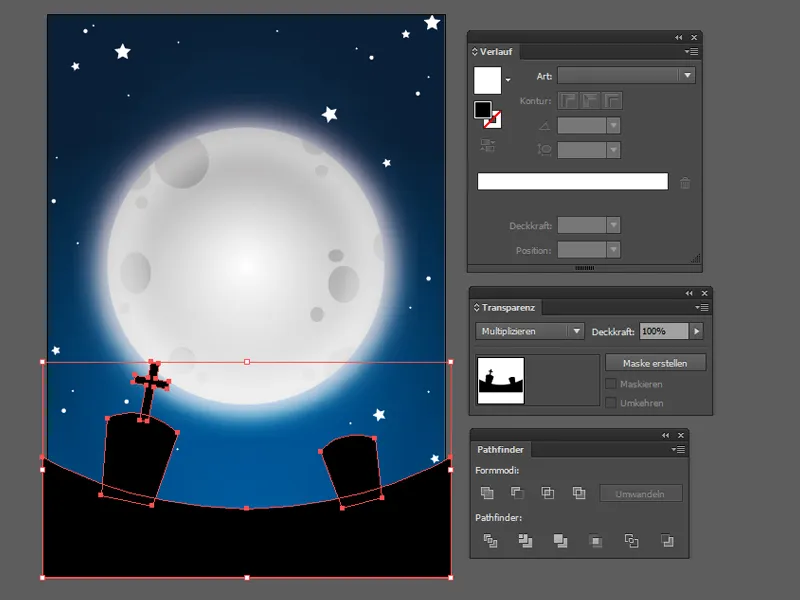
Da alle gravsteiner stort sett ser like ut, kopierer vi dem enkelt og plasserer dem i det 2. laget forskjøvet på høyden.
Til slutt markerer vi alle objektene på det 2. laget, klikker på ikonet for Flette (1) i Pathfinder og velger modusen Multipliser med 90% gjennomsiktighet.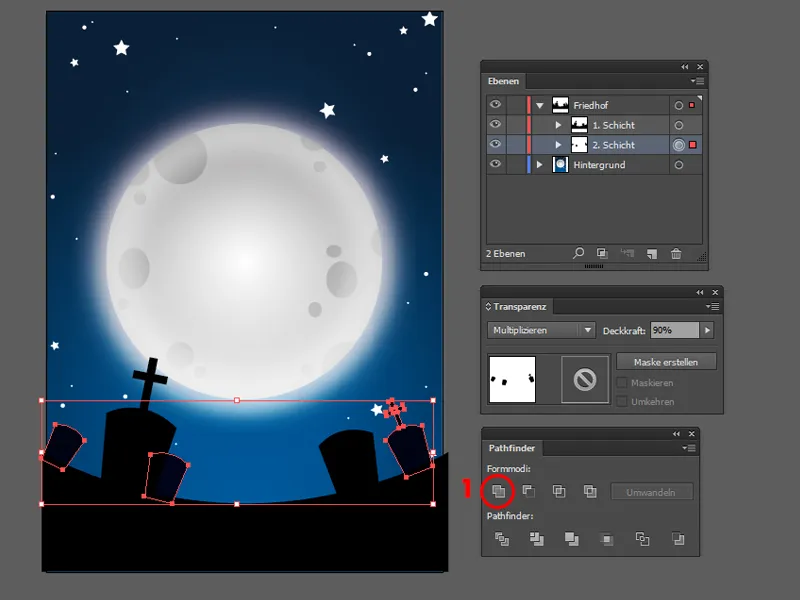
Vi gjentar hele prosessen med det siste laget også: kopierer, plasserer forskjøvet, markerer alt, fletter og velger modusen Multipliser med redusert gjennomsiktighet. Nå har kirkegården vår langt mer dybde.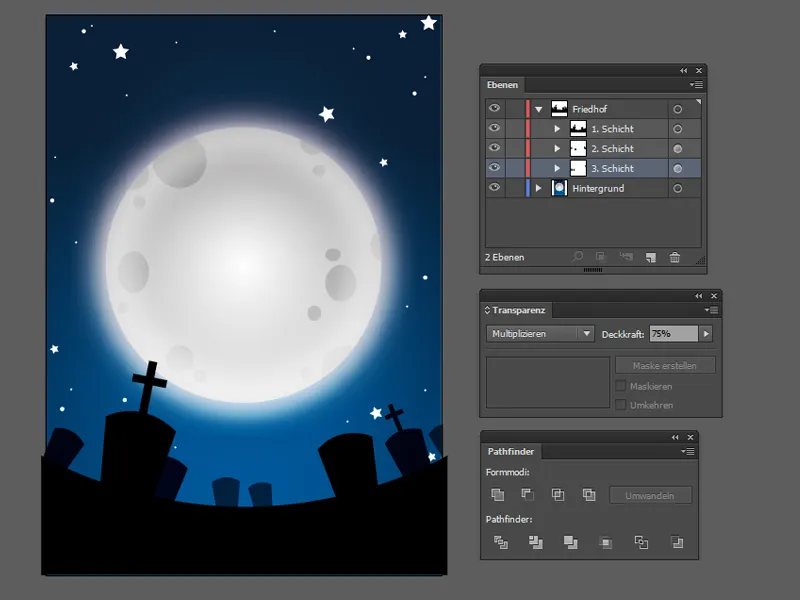
Vet dere hva som mangler? Et ganske nedslitt gammelt gjerde ville være den perfekte blikkfanget for kirkegården din akkurat nå!
Dere kan raskt lage det med verktøyet Rektangel (M). Bare lag flere smale, forskjellige store rektangler, transformer og plasser dem riktig. For å spare litt tid, kan dere også bare lage en halvdel og deretter gruppere den, speile den (via Objekt>Transformere>Speile…) og plassere den på den andre siden av kortet.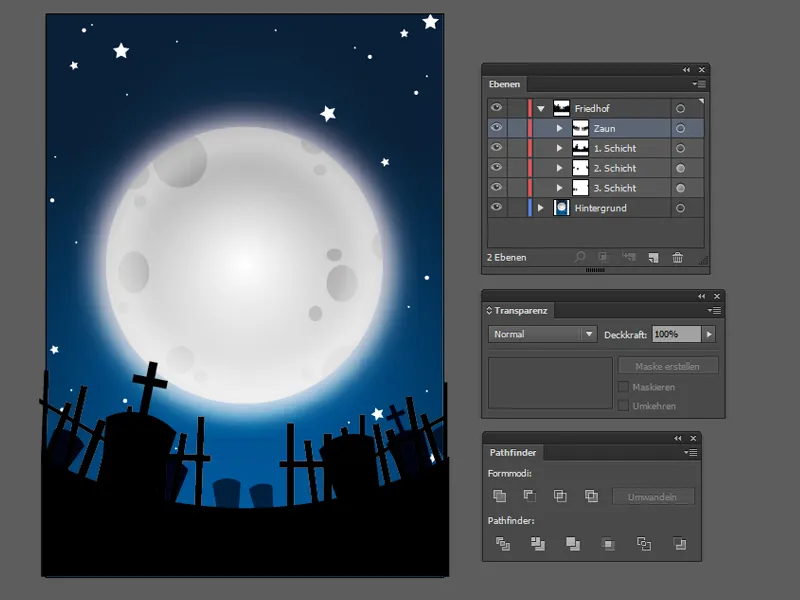
Vet dere hva? Jeg synes kirkegårdsscenen er litt for klar ... Tåke og noen skyer foran månen ville være flott nå!
Objekter formet som skyer kan lages enkelt med verktøyet Sirkel (L) i kombinasjon med verktøyet Penntegn (P).
Lag enkelt flere hvite sirkler i ulike størrelser ved å holde Shift-tasten nede og fyll deretter mellomrommene med verktøyet Penntegn. Deretter må bare stiene forenes i Pathfinder og gjennomsiktigheten reduseres litt.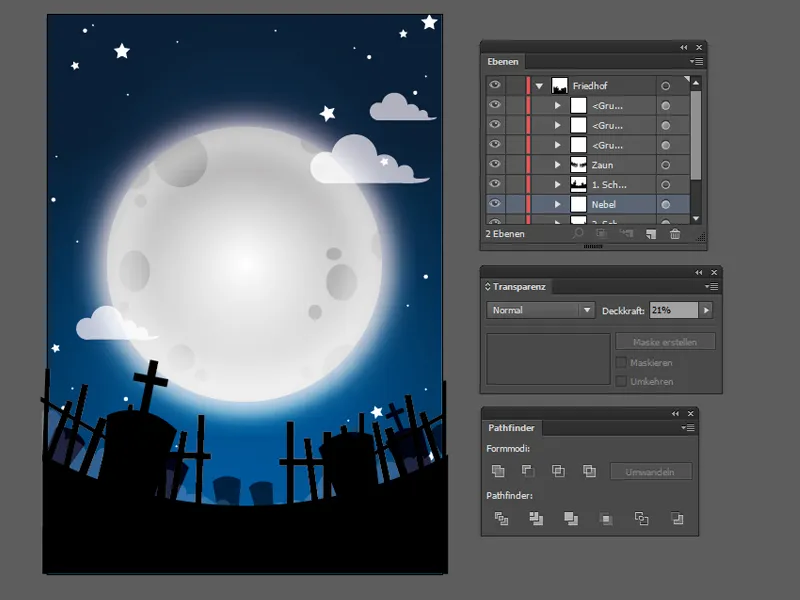
Trinn 3 - Ingen invitasjon uten tekst
Nå er tiden inne for å legge tekst på invitasjonskortet! Månen er perfekt egnet for tittel plassen - derfor skriver vi nå "God Halloween-fest" på månen.
Vi bruker verktøyet Tekst (T) og trekker en ramme over månen på et nytt lag.
For tittelen bruker jeg skrifttypen LunacyMore med en skriftstørrelse på 65 pt, hvor initialene har en størrelse på 75 pt.
De andre informasjonene (sted, dato, tidspunkt og adresse) finnes nederst på høyden.
For dette tekstfeltet brukte jeg skrifttypen Futura LT Pro med en skriftstørrelse på 18 pt.
Selvfølgelig kan dere også bruke deres egne favorittskrifttyper til dette.
Det lille blikkfanget som mangler er bare en typisk svart flaggermus over tittelen.
Og dermed er invitasjonskortet for neste Halloween-fest klart!
Til slutt trenger dere bare å sette opp et snitt på 3mm for utskrift via Fil>Dokumentoppsett.
Ideelt sett ville vi ha gjort dette trinnet ved begynnelsen, men siden dette er en vektorfil, kan vi enkelt tilpasse bakgrunnen til snittet.